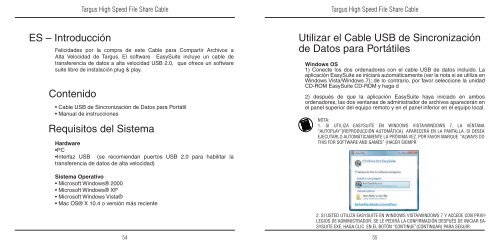high speed - Targus
high speed - Targus
high speed - Targus
You also want an ePaper? Increase the reach of your titles
YUMPU automatically turns print PDFs into web optimized ePapers that Google loves.
ES – Introducción<br />
<strong>Targus</strong> High Speed File Share Cable<br />
Felicidades por la compra de este Cable para Compartir Archivos a<br />
Alta Velocidad de <strong>Targus</strong>. El software EasySuite incluye un cable de<br />
transferencia de datos a alta velocidad USB 2.0, que ofrece un software<br />
suite libre de instalación plug & play.<br />
Contenido<br />
• Cable USB de Sincronización de Datos para Portátil<br />
• Manual de instrucciones<br />
Requisitos del Sistema<br />
Hardware<br />
•PC<br />
•Interfaz USB (se recomiendan puertos USB 2.0 para habilitar la<br />
transferencia de datos de alta velocidad)<br />
Sistema Operativo<br />
• Microsoft Windows® 2000<br />
• Microsoft Windows® XP<br />
• Microsoft Windows Vista®<br />
• Mac OS® X 10.4 o versión más reciente<br />
54<br />
<strong>Targus</strong> High Speed File Share Cable<br />
Utilizar el Cable USB de Sincronización<br />
de Datos para Portátiles<br />
Windows OS<br />
1) Conecte los dos ordenadores con el cable USB de datos incluido. La<br />
aplicación EasySuite se iniciará automáticamente (ver la nota si se utiliza en<br />
Windows Vista/Windows 7); de lo contrario, por favor seleccione la unidad<br />
CD-ROM EasySuite CD-ROM y haga d<br />
2) después de que la aplicación EasySuite haya iniciado en ambos<br />
ordenadores, las dos ventanas de administrador de archivos aparecerán en<br />
el panel superior del equipo remoto y en el panel inferior en el equipo local.<br />
NOTA:<br />
1. SI UTILIZA EASYSUITE EN WINDOWS VISTA/WINDOWS 7, LA VENTANA<br />
“AUTOPLAY”(REPRODUCCIÓN AUTOMÁTICA) APARECERÁ EN LA PANTALLA. SI DESEA<br />
EJECUTARLO AUTOMÁTICAMENTE LA PRÓXIMA VEZ, POR FAVOR MARQUE “ALWAYS DO<br />
THIS FOR SOFTWARE AND GAMES” (HACER SIEMPR<br />
2. SI USTED UTILIZA EASYSUITE EN WINDOWS VISTA/WINDOWS 7 Y ACCEDE CON PRIVI-<br />
LEGIOS DE ADMINISTRADOR, SE LE PEDIRÁ LA CONFIRMACIÓN DESPUÉS DE INICIAR EA-<br />
SYSUITE.EXE, HAGA CLIC EN EL BOTÓN “CONTINUE”(CONTINUAR) PARA SEGUIR.<br />
55